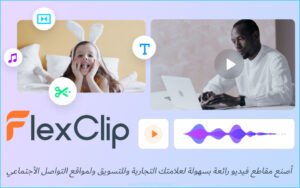تصوير شاشة الكمبيوتر فيديو – RecordCast
محتوى المقال
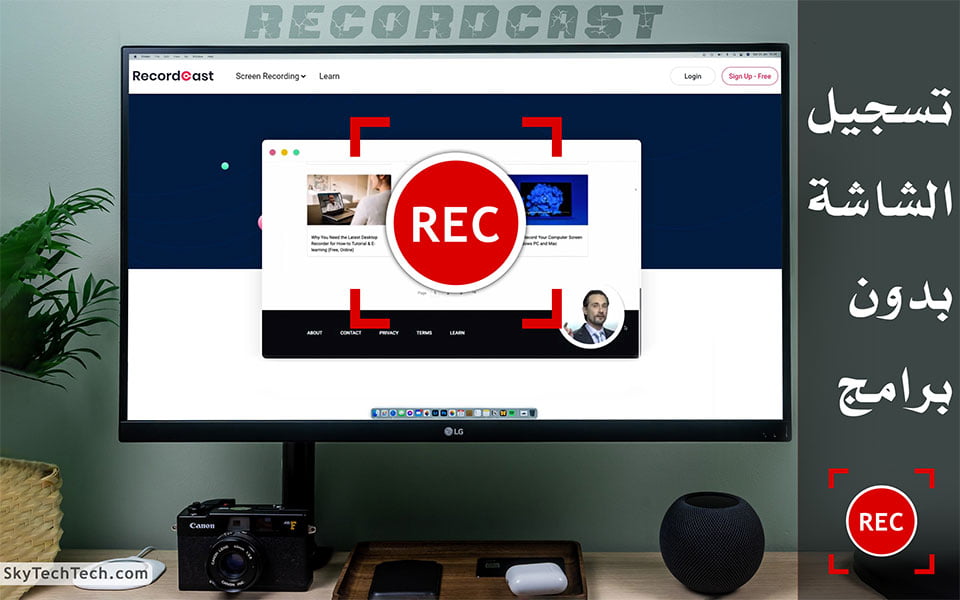
في عالم لا يوجد فيه نقص على ما يبدو في برامج مسجلات الشاشة المجانية عبر الإنترنت، فإن أقل ما يمكن أن تتوقعه هو نهج مختلف إلى حد ما عندما تتعثر في واحدة لم ترها من قبل. أعتقد أن RecordCast يفي بهذه المعايير. إنها أداة لا تفعل أي شيء ثوري، ولكن ما تفعله هو العمل بشكل جيد للغاية. إليك ما تحتاج إلى معرفته أيضًا عن كيفية تصوير شاشة الكمبيوتر فيدو مجانًا وبدون تنزيل أي برنامج.
لماذا RecordCast ؟
هناك عدد من الأشياء التي جذبتني إلى RecordCast. أولاً أنه مجاني وسهل الاستخدام. لا توجد مكونات إضافية أو برنامج لتثبيته على جهاز الكمبيوتر ويندوز أو ماك، ولا توجد ملحقات مطلوبة، ولا توجد علامات مائية على مقاطع الفيديو الخاصة بك. باختصار، لا يوجد شيء هنا تدفع مقابله تقريبا إذا كنت لا تنزعج من فكرة تسجيل مقاطع صغيرة (5 دقائق) ودمجها في المحرر، أما إذا كنت تريد تصوير مقطع فيديو واحد بشكل مستمر (30 دقيقة) فيجب الدفع.
علاوة على ذلك، يتم تصوير كل شيء محليًا باستخدام متصفح الإنترنت (Chrome و Firefox و Edge وما إلى ذلك). يأتي أيضًا مع محرر فيديو لقص التسجيلات أو إضافة تأثيرات نصية أو طبقات أو عناصر ديناميكية أو موسيقى أو ألوان خلفية. وأفضل ما في الأمر أن ملفات الفيديو لتصوير شاشة الكمبيوتر الخاصة بك يتم تحريرها محليًا.
برنامج الويب RecordCast هي أداة مذهلة تتيح لك تصوير شاشة الكمبيوتر الخاص بك مباشرة من المتصفح مهام كان نوع النظام ويندوز أو ماك أو لينكس. يُسمح تمامًا باستخدامه ولا يتطلب تحميله. ليس لتصوير شاشة الكمبيوتر فقط بل يمكنك تصوير كاميرا الويب مع الصوت. أيضًا، عند اكتمال تصوير شاشة الكمبيوتر، يمكنك تحميل وحفظ الفيديو الخام للكمبيوتر الخاص بك أو المضي قدمًا لتعديل وتحرير الفيديو في محرر الفيديو المجاني داخل موقعهم الإلكتروني. من أهم مميزات RecordCast المثيرة للفضول هو أن جميع أدواتهم مجانية ويمكن استخدامها بدون الحاجة إلى تسجيل حساب ووضع معلوماتك الشخصية.
كيف تبدأ تصوير شاشة الكمبيوتر فيديو
1. الدخول إلى الموقع الإلكتروني recordcast.com باستخدام أي متصفح إنترنت لسطح المكتب.
2. انقر فوق الزر الأحمر لبدء التسجيل مجانًا (Record Free Now).
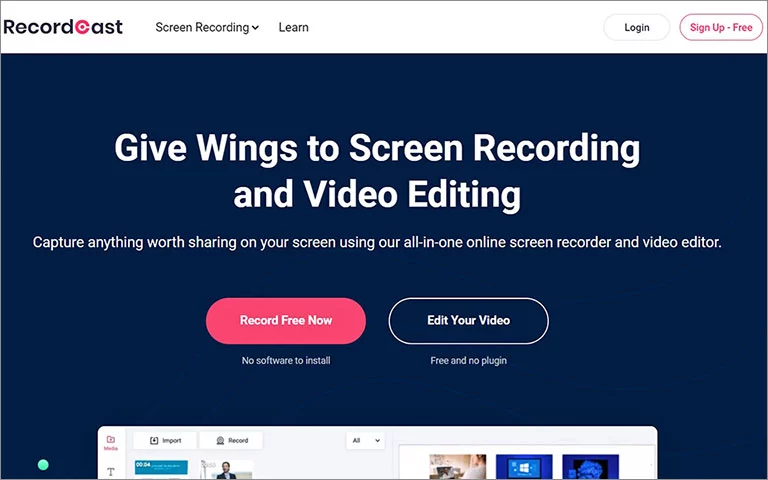
3. ستظهر نافذة بثلاث خيارات:
- اختر (Screen + Webcam) لتصوير الشاشة مع كاميرا الويب الخاصة.
- اختر (Screen Only) لتصوير شاشة الكمبيوتر فقط.
- اختر (Webcam Only) لتصوير كاميرا الويب فقط.
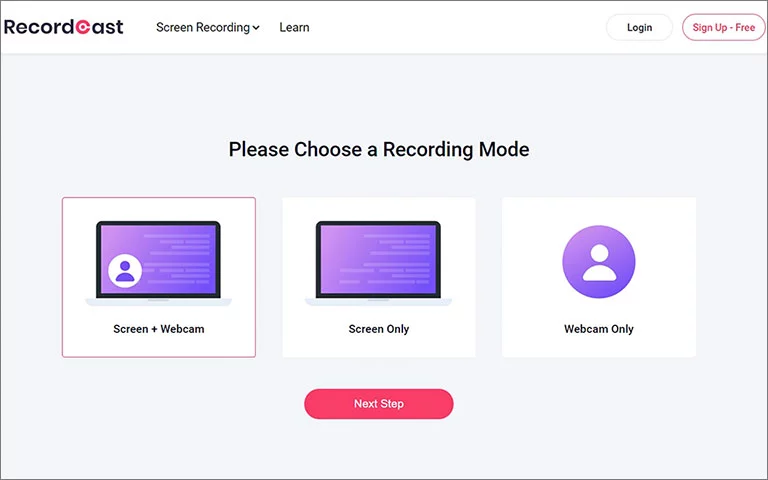
4. امنح RecordCast الإذن لاستخدام الكاميرا والميكروفون ثم الضغط على بدأ التسجيل (Start Recording).
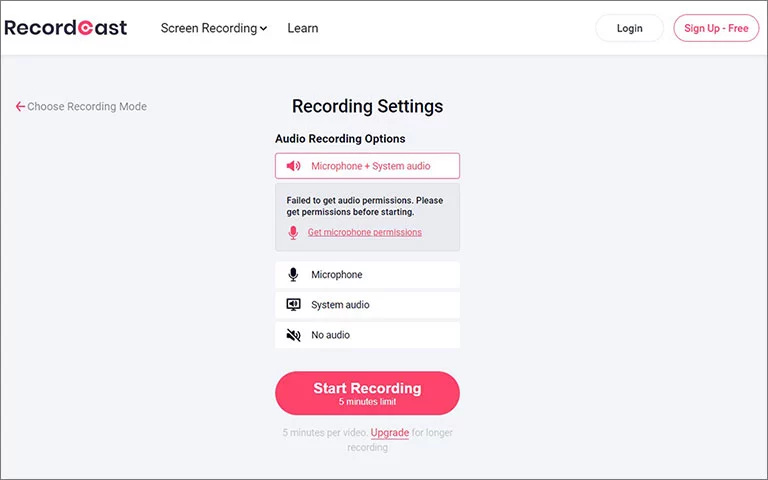
5. بعد ذلك، سيُطلب منك اختيار النافذة التي تريد مشاركتها (تسجيلها) أو الشاشة بأكملها، وسيظهر عد تنازلي (3-2-1) قبل بدأ تصوير الشاشة فيديو.
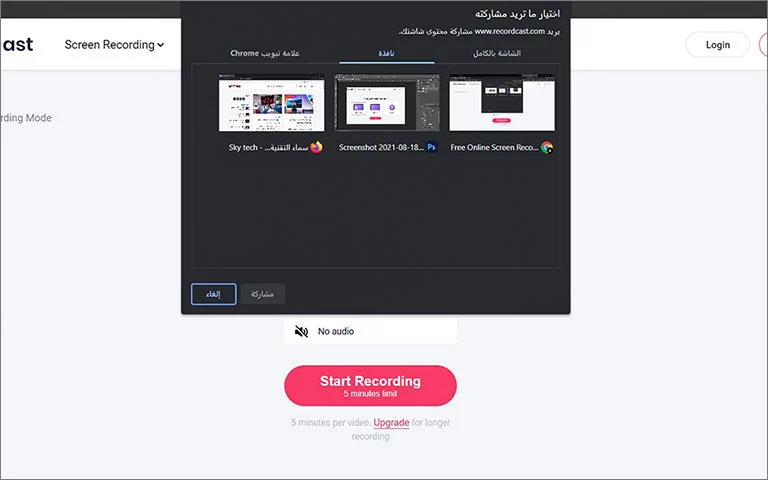
يمكنك تصوير شاشة الكمبيوتر مجانا لمدة تصل إلى 5 دقيقة باستخدام RecordCast. أما لتصوير فيديو أكثر من 5 دقائق فيجب الدفع 6 دولار/ شهر، وعند الاشتراك لمدة سنة كاملة يصبح تكلفة الاشتراك 3 دولار/ شهر.
تحرير فيديو RecordCast
مسجل شاشة الكمبيوتر RecordCast بسيط للغاية. بدون أدوات كثيرة غير مهمة أو غيرها من الميزات الفاخرة. هذا لأنهم وفروا برنامج محرر الفيديو الخاص بهم على الإنترنت. يمكنك تحرير أي من ملفات تصوير الشاشة باستخدام محرر الفيديو RecordCast، وهناك الكثير من الخيارات الرائعة هنا، بما في ذلك القدرة على إضافة مقطوعة موسيقية خاصة بك.
يمكنك أيضًا استيراد الصور أو مقاطع الفيديو التي ترغب في إضافتها إلى تسجيل الشاشة. لذلك، إذا كان لديك مقدمة أو خاتمة ترغب في إضافتها كنهايات على مقاطع الفيديو الخاصة بك، فيمكنك القيام بذلك هنا. يمكنك أيضًا إضافة نص قياسي أو نص متحرك. يمكن إضافة شرائح الخلفية الملونة إلى بداية الفيديو أو وسطه أو نهايته. هذه مفيدة لعناوين النصوص المتحركة ويمكن أن تكون طريقة رائعة للمساعدة في سرد قصتك.
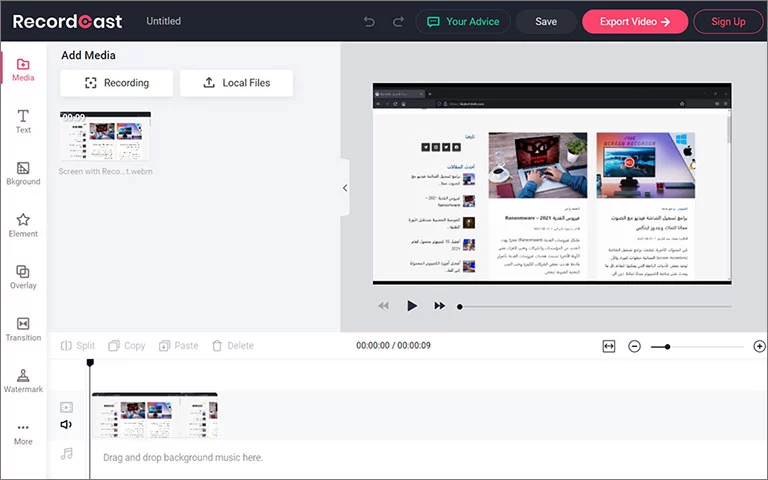
يحتوي على مجموعة من الرموز والصور التي يمكنك تركيبها على الفيديو الخاص بك لتناسب بعض الاهتمامات المرئية أو لجذب الانتباه إلى أشياء محددة على شاشة سطح المكتب أو برنامج التعليم. هناك المئات من العناصر للاختيار من بينها، ومن المهم معرفة أن هناك مربع بحث للمساعدة في تضييق نطاق البحث. يمكن إضافة هذه العناصر على تصوير شاشة الكمبيوتر أو على الخلفية.
أخيرًا وليس آخرًا هي الطبقات. يتضمن ذلك طبقات للنص، مقدمات ونهايات، بالإضافة إلى طبقات لإضافة لمسات جميلة. إنها تصميمات متحركة ستضيف تلميعًا واحترافًا إلى تصوير شاشة الكمبيوتر. كما أنها قابلة للتخصيص. يمكنك اختيار الألوان المستخدمة في الطبقات وتغيير النص الذي يظهر على الشاشة.
▪ الخاتمه
قد لا يكون RecordCast مناسب للجميع، ولكن حقيقة أن تتوفر أداة تصوير شاشة الكمبيوتر مع محرر فيديو قوي مثل هذا يعني أنني سأعود إلى هذه الأداة مرارًا وتكرارًا. إن أهم شيء تحتاجه عند استخدام برامج تصوير شاشة الكمبيوتر (Screen Recorder) هي القدرة على تعديل وتقطيع تصوير الشاشة. يمنحك RecordCast هذه القدرة، بالإضافة إلى تجربة تسجيل سهلة وبديهية. وبالتالي، لا أتردد في التوصية بأداة RecordCast للكمبيوتر إذا لم تكن قد جربته من قبل.